关于创建和编辑注记
完成到目前为止的练习后,您已了解了如何创建要素模板以及设置其属性。通过对图像进行数字化处理、捕捉到现有要素、输入精确测量值以及使用各种构造工具和编辑命令,您创建了点、线和面要素。在本练习中,您将学习如何在地图上创建与编辑注记,此工作流程与创建其他类型的要素十分相似。有几种不同的工具可用于将注记添加到地图;您将使用其中的两种工具:“平直”与“随沿要素”。
创建平直注记
先决条件:
Exercise3.mxd 已打开,并且您已处于编辑会话中。
您将使用“平直”注记构造工具,该工具允许您放置带有平直基线但可能旋转了某个角度的注记,还允许您将某些文本添加到地图中以识别公园中的峡谷。
- 通过单击编辑器 工具条上的创建要素
 ,打开创建要素 窗口。
,打开创建要素 窗口。 - 在创建要素 窗口中,单击 CanyonsAnno 图层中的 Canyons 注记要素模板。
- 单击创建要素窗口中的笔直构造工具
 。
。
- 在注记构造 窗口中,输入锡安峡谷。在进行输入时,指针上的文本也会随之更改。
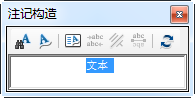
- 在 Grotto Springs 附近的道路左边单击地图。单击的位置就是新要素的中心点。
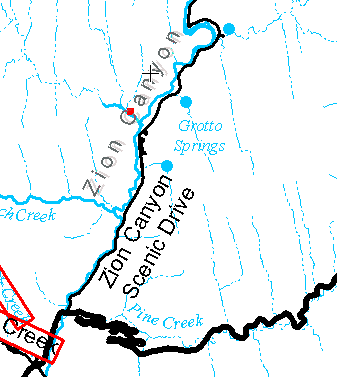
- 逆时针旋转注记草图以创建与道路、河流以及峡谷对齐的注记。
- 单击以放置注记。
- 按 E 键,直到激活编辑注记工具。E 键用于在构造工具、“编辑”工具和“编辑注记”工具之间进行切换。
- 将指针放置在“锡安峡谷”注记要素边上的红色三角形上。指针将变为双箭头的“调整注记大小”指针,从而允许您交互调整大小以使要素更适合。
- 向注记要素的中部拖动调整大小控制滑块。要素将在拖动的同时进行收缩。
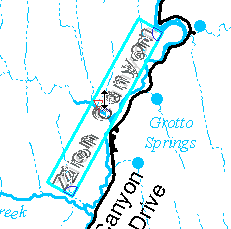
- 如果需要重新定位注记要素,可以对其进行拖动。
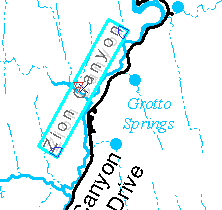
激活某个注记模板后,将弹出注记构造 窗口,您可以输入文本并更改要创建的要素的格式。
创建随沿线边的注记
接下来要创建的注记样式是随沿要素注记,此注记用于随沿线或面边的形状或者与线或面边的形状相匹配。将使用“随沿要素”构造工具来创建随沿道路形状的注记,并使用道路属性作为注记的文本。
- 在创建要素 窗口中,单击 RoadsAnno 图层中的默认注记要素模板。
- 单击创建要素窗口中的跟随要素构造工具
 。
。
- 在注记构造窗口中,单击随沿要素选项
 设置与注记在沿河流拖动时的放置方式相关的选项。从构造随沿要素注记开始就应该对这些选项进行设置。如果不这样,请使注记弯曲并限制其放置在光标一侧且偏离要素 100 米。完成操作后,单击确定。
设置与注记在沿河流拖动时的放置方式相关的选项。从构造随沿要素注记开始就应该对这些选项进行设置。如果不这样,请使注记弯曲并限制其放置在光标一侧且偏离要素 100 米。完成操作后,单击确定。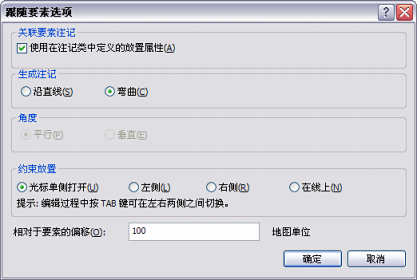
- 单击注记构造 窗口中的查找文本
 。查找文本允许您单击要素并使用另一个要素的属性来填充注记字符串。
。查找文本允许您单击要素并使用另一个要素的属性来填充注记字符串。
- 将指针移动到与 Zion Canyon Scenic Drive 相交后向东延伸的道路要素上方,并捕捉和单击该道路。Highway 9 应显示在注记构造 窗口的文本框中以及工具的指针上。如果出现 Zion National Park 或 Clear Creek,按 N 键循环显示各个可能的文本字符串或单击查找文本,并将指针移动到道路要素上方,然后重试。
- 单击道路要素,它将高亮显示,然后沿线拖动 Highway 9 注记要素。如果需要翻转读取方向,可按 L 键。
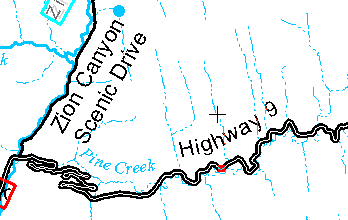
- 单击以放置注记。
- 单击编辑器工具条上的编辑器菜单,然后单击停止编辑。
- 单击是保存编辑内容。
- 教程使用完成后关闭 ArcMap。不需要保存地图文档。
- 要继续下一个练习,请单击练习 4a:使用地图拓扑编辑共享要素。
您可以继续放置未放置的注记、编辑注记、创建新注记要素,以及删除不需要的注记直到地图满足您的需要。此注记存储在地理数据库注记要素类中,其中的每个注记要素类都可以在其他地图中重复使用。编辑完注记后,停止编辑并对其进行保存。
在本练习中,您创建了新的注记要素、编辑了它们的大小与位置、使用另一个要素的属性为新的注记要素设置了文本字符串,并且沿线放置了注记要素。